Instalace Linuxu
Instalace Linuxu vyžaduje základní počítačovou gramotnost a znalost ovládání systémového BIOSU. Doporučuji vyzkoušet distribuci nejprve v Live verzi, která se dá spustit bez instalace a bez dopadu na stávající systém.
Vyzkoušení Linuxu
Na vyzkoušení vybrané distribuce budeš potřebovat volný USB Flash Disk (čím rychlejší tím lépe) a image soubor dané distribuce (většinou .iso soubor). Soubor stáhneš ze stránek projektu distribuce, musí být označený jako Live verze (většina instalací tento režim dnes podporuje). Seznam doporučených distribucí Linuxu je v článku Linux a kreativní software.
Před jakoukoliv instalací systému a formátováním ZÁLOHUJ všechny svoje soubory! To se týká i aktivních interních disků nebo dalších zařízení (externí disky nebo USB flash disky které nepotřebuješ pro instalaci ODPOJ).
To je pro případ, že bys omylem vybral pro instalaci jinou jednotku nebo došlo k nějaké jiné chybě (většinou uživatele).
Ventoy
Ventoy je ideální pro vyzkoušení různých operačních systémů. Po naformátování programem Ventoy (zaškrtni Secure Boot Support pro kompatibilitu) pak .iso soubor/y na USB flash disk jednoduše nakopíruješ .
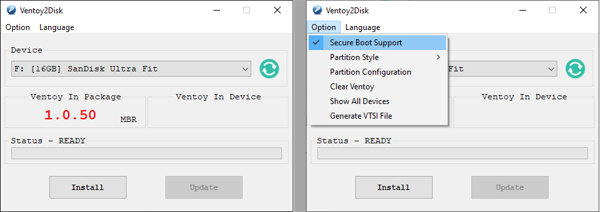
https://www.ventoy.net/en/download.html
U některých systémů musíš nastavit v BIOSU Boot mode na Legacy a/nebo Secure Boot v UEFI módu na Disabled, aby se automaticky nespouštěl hlavní operační systém.
Ventoy USB automaticky naformátuje na exFAT formát, který na starých systémech (8+ let) nemusí jít nabootovat. V tom případě přeformátuj první oddíl na USB flash disku na FAT32 (první partition může být exFAT/FAT32/NTFS/UDF/XFS/Ext2, 3, 4 ), nebo zvol možnost níže.
Rufus
Rufus je formátovací utilita pro Windows. V menu vyber svoje USB (všechny soubory na něm budou smazány!) a stažený .iso soubor se systémem. Jako souborový systém vyber FAT32 (bude fungovat i na starších počítačích). Rufus vytvoří bootovací USB.
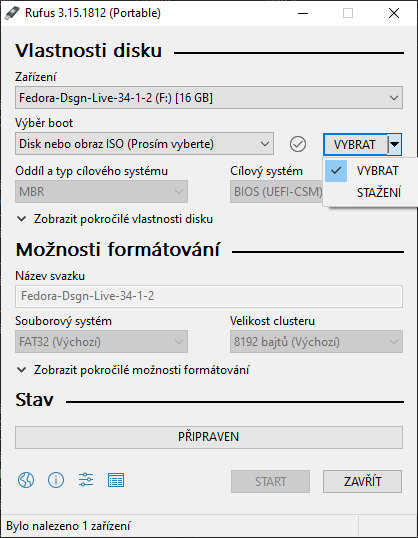
https://github.com/pbatard/rufus/releases
Nastavení bootovací sekvence
Do nastavení BIOSU se dostaneš zpravidla stisknutím klávesy při restartu počítače, když se poprvé objeví logo výrobce (může to být Esc, F9, F10, nebo u laptopů Fn+F2, Fn+F10 atp.). Zjisti zkratku na stránkách výrobce.
Nastav USB flash disk jako první v bootovacím seznamu.
Omezení Live verzí
Live verze zpravidla nelze plně upgradovat, protože běží v paměti počítače a při restartu informace zmizí. Pro instalaci některých programů v Live verzích Linuxu stačí, když se odloguješ a naloguješ (uživatelské jméno a heslo Live verzí najdeš na internetu).
Live verze také nevyužívají plně hardware počítače, především grafickou kartu. Na vyzkoušení systému ale obvykle stačí.
Instalace Linuxu na disk
Před instalací systému ZÁLOHUJ svoje soubory ze VŠECH interních disků! Externí disky nebo USB flash disky které nepotřebuješ pro instalaci ODPOJ).
Při instalaci na prázdný disk, nebo pokud chceš Linux jako výhradní systém, stačí obvykle nabootovat z USB flash disku s instalační verzí distribuce (viz výše) a spustit instalaci. Specifický návod k instalaci — pokud je nutný — je obvykle na stránkách dané distribuce Linuxu.
Pro duální systém na stejném disku (většinou s Windows) musíš nejprve vytvořit diskový oddíl (Partition), na který budeš Linux instalovat. Duální systém se doporučuje v pořadí Windows, Linux (pokud instalace bude na stejném HDD).
Vytvoření diskového oddílu
- Win+X, Správa disků
- Vyber cílový disk a oddíl, pravé tlačítko na oddílu zobrazí menu, vyber Zmenšit svazek. Vytvoří se nepřiřazený oddíl (Partition) dané velikosti.
- Nabootuj Linux z USB
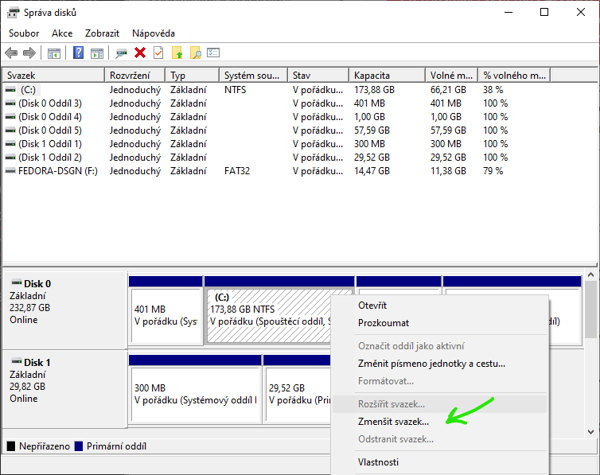
Systémové soubory blokují zmenšení partition
Některé systémové soubory mohou blokovat změnu partition (unmovable files). Jsou to soubory hibernace, stránkovací soubory, chybné soubory, soubory po defragmentaci apod. Jestli velikost uvolněného místa pro instalaci nového systému nestačí, vypni tyto funkce, restartuj a zkus svazek zmenšit znovu.
Pokud jsou stále potíže, nejjednodušší řešení je přeinstalovat Windows.
Kontrola
V programech jako je GParted můžeš zkontrolovat, jestli je partition pro Linux volná. Pokud není zobrazená samostatně, tak ji odstraň (Delete partition).
UEFI systém instaluj z UEFI módu
Spuštění instalace
Uvedené pokyny jsou obecný postup, samotnou instalaci řídí instalační program daného systému. Další pokročilá nastavení (například uživatelské diskové oddíly apod.) nejsou námětem tohoto článku.
- nabootuj Linux z instalačního USB flash disku
- Vyber disk a partition (některé instalátory volnou partition detekují automaticky). Pokud se správná partition nezobrazuje, vrať se do Live systému a spusť např. GParted (viz výše).
- Pokračuj podle pokynů v instalátoru.
Duální boot
Po úspěšné instalaci se nový systém nabootuje výběrem z GRUB menu, nebo ho nabootuješ výběrem z bootovacího menu (např. F9, podle typu počítače).
Pokud se GRUB menu nezobrazí, nastav Linux v BIOSU jako primární bootovací disk (může být uveden v seznamu jako Windows Boot Manager)